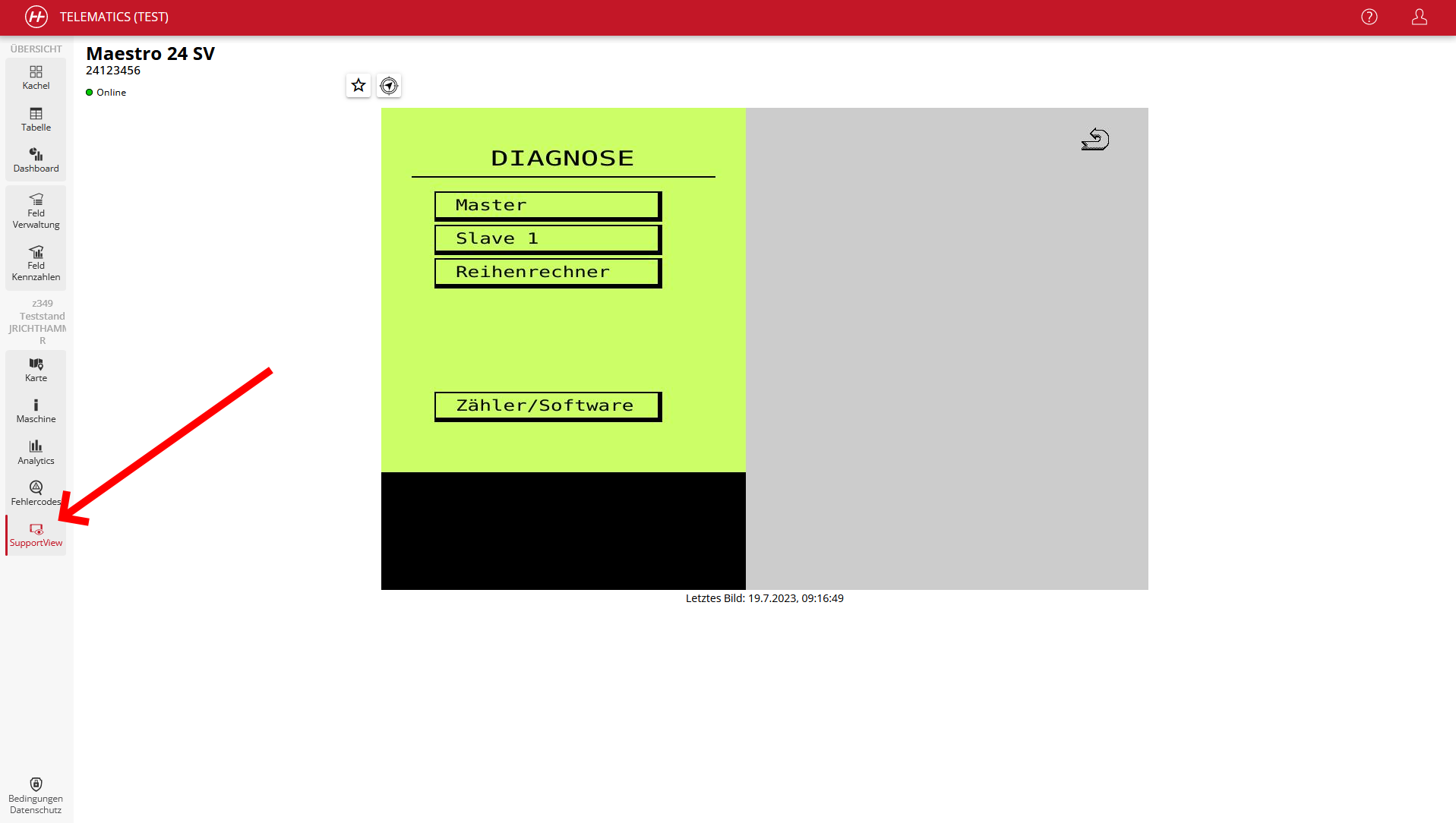Diese Anleitung beschreibt die Nutzung von HorschConnect-SupportView. Damit können Bilder der Bedienoberfläche einer HORSCH-Maschine online an HorschConnect Telematics übertragen werden zur Analyse von Fehlern.
Vorraussetzung dafür ist die Austattung der Maschine mit einem HorschConnect SmartCan und eine kompatible Jobrechner-Software. Weitere Informationen können über den Vertriebspartner oder per Mail an portal@horsch.com erfragt werden.
¶ Pools löschen im UT-Client
¶ Maschine mit HORSCH E-Manager
1. Diagnose
Wechseln Sie in die Diagnosemaske des E-Managers.
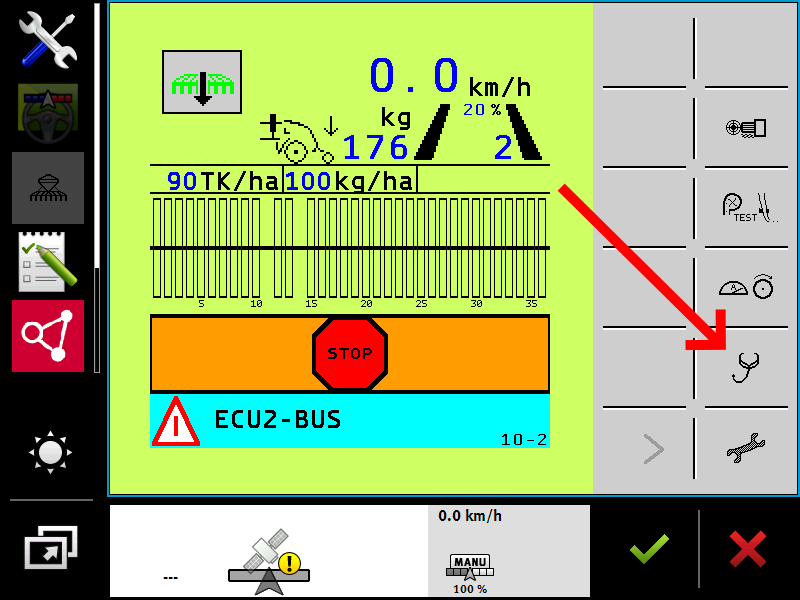
2. Zähler Software
Klicken Sie auf "Zähler/Software".
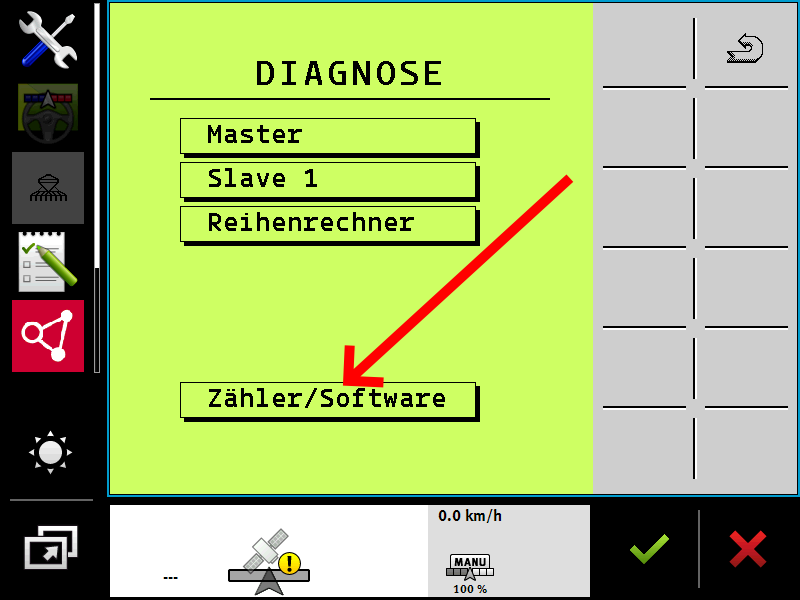
3. ECU-Info
Klicken Sie auf "ECU Info".
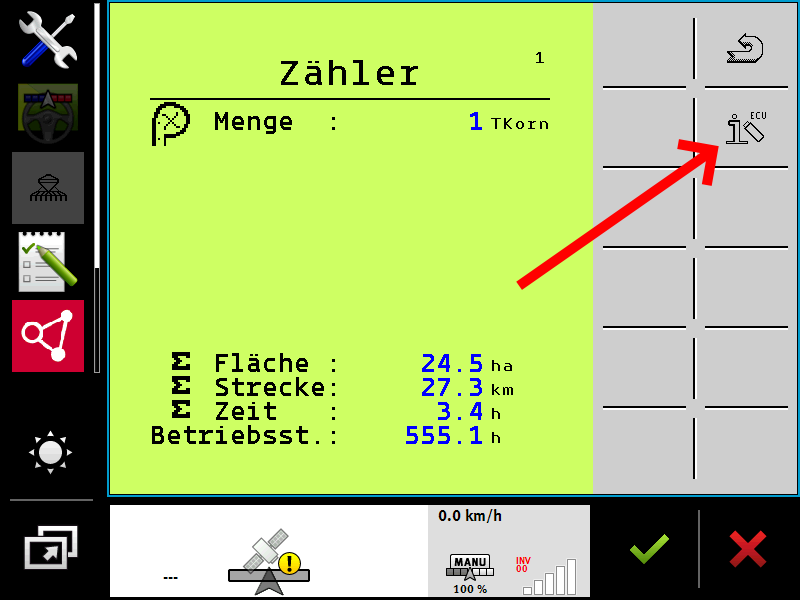
4. Pools löschen und Neustarn
Löschen Sie die UT Pools der Maschine.
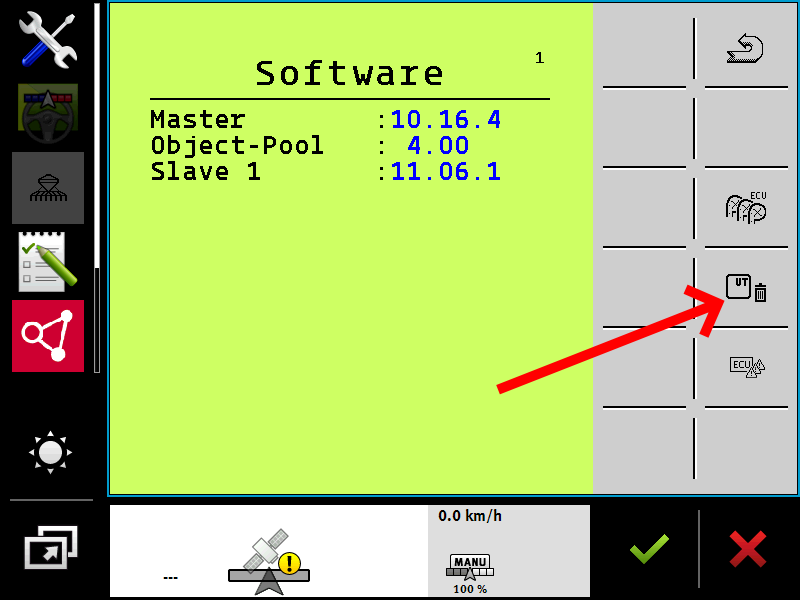
5. Warten Sie ein paar Minuten auf den Pool-Upload der Maschine
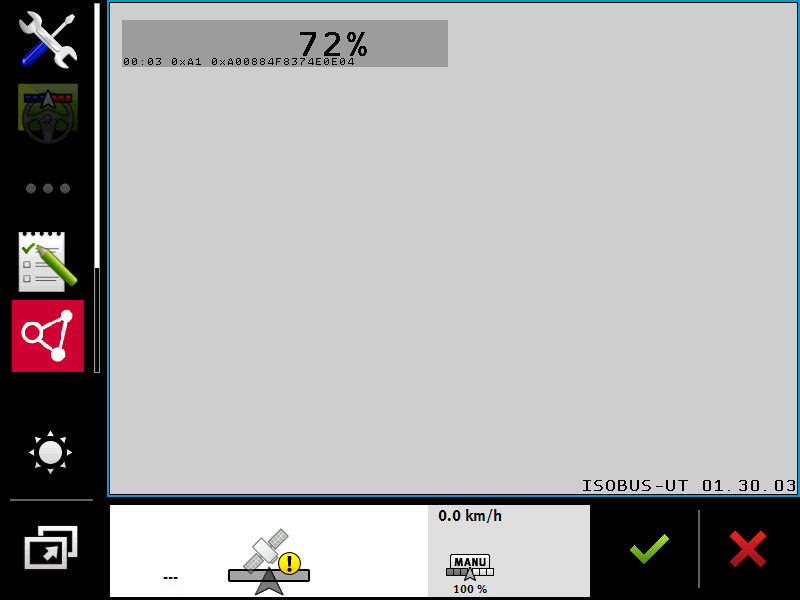
¶ Maschine mit LEEB LSB
1. Einstellungen
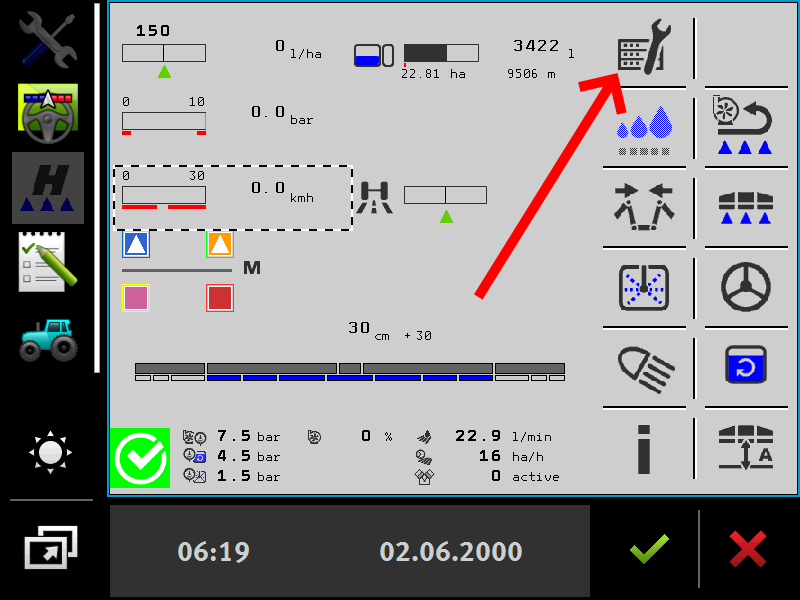
2. Level-1-Code eingeben
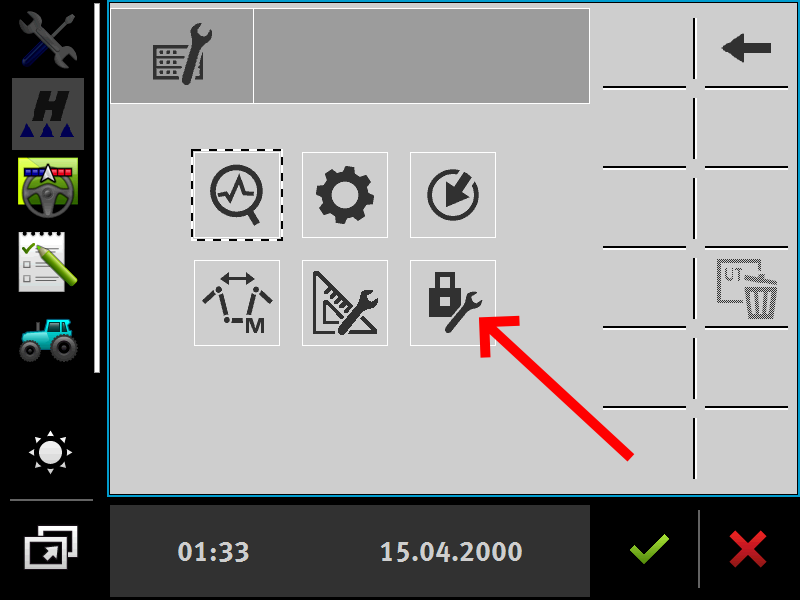
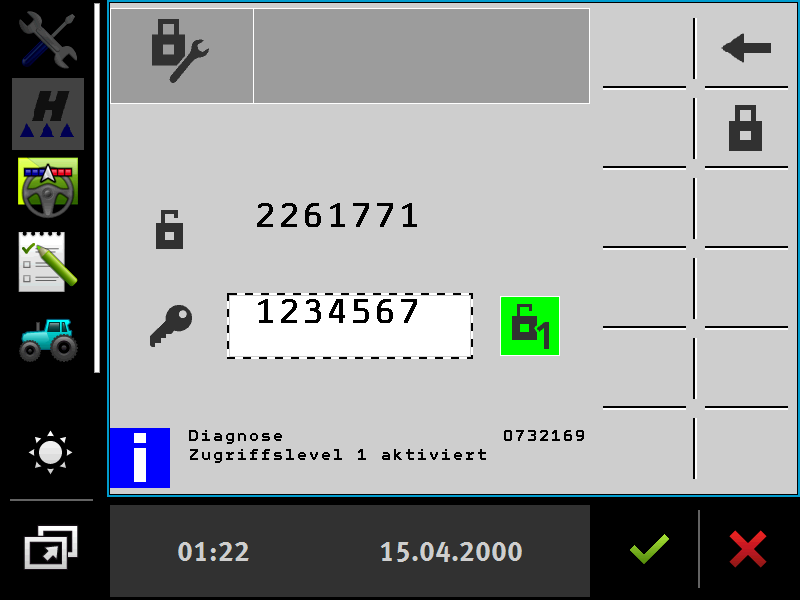
4. Pools löschen und Neustart
Button länger als 2 Sekunden drücken
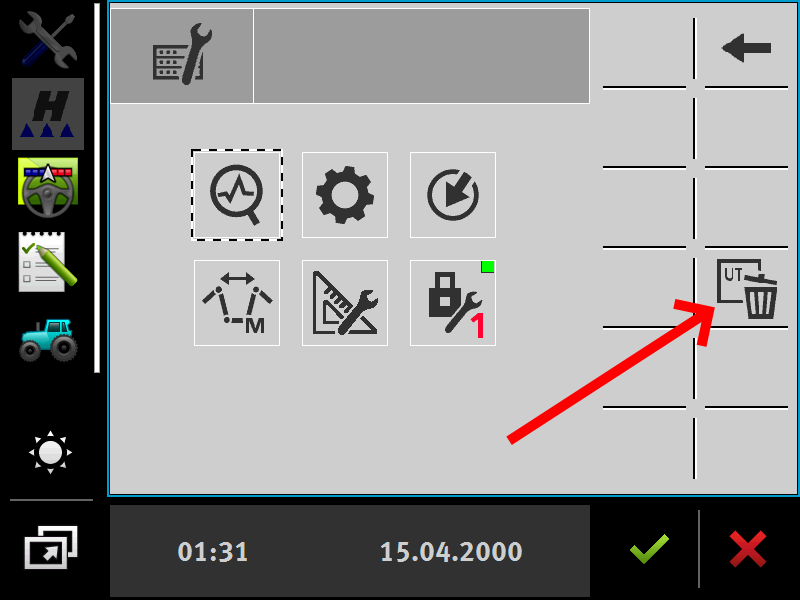
5. Warten Sie ein paar Minuten auf den Pool-Upload der Maschine
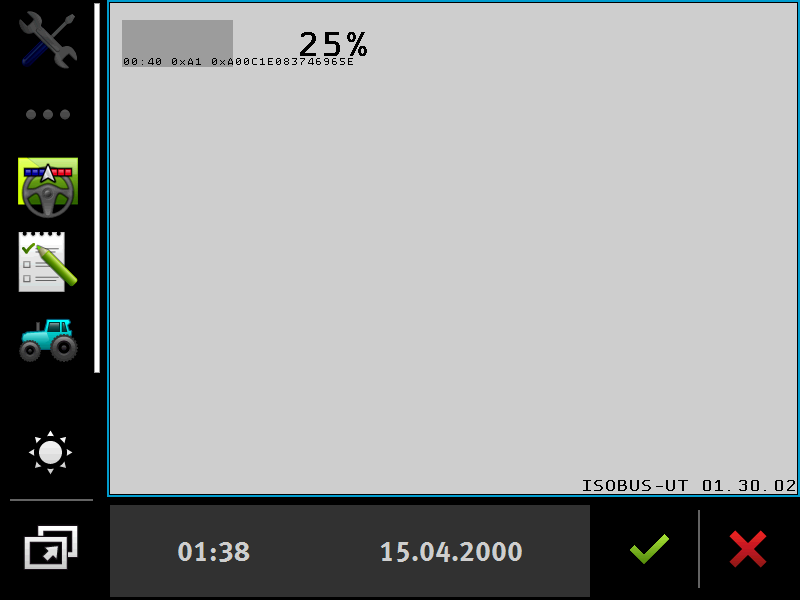
¶ SupportView starten im SmartCan UT-Client
1. SupportView-Konfiguration öffnen
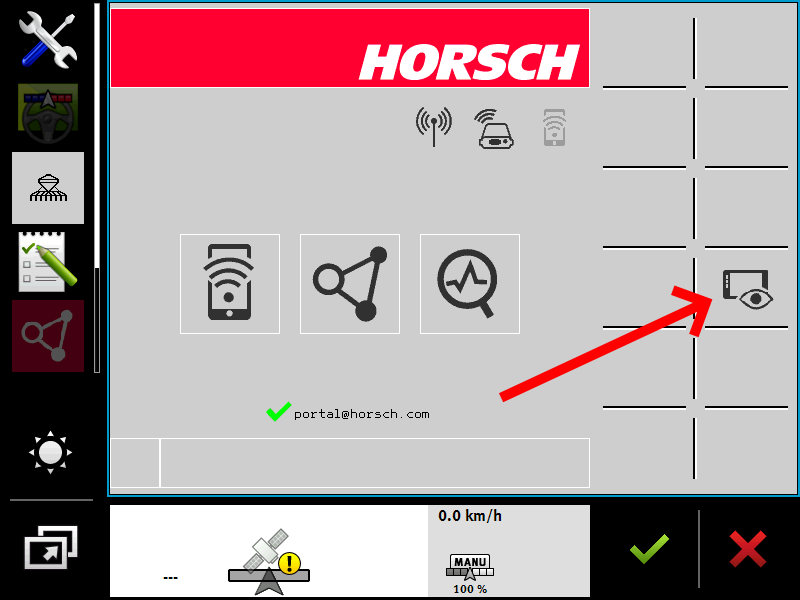
2. Datenübertragung starten. Hinweis: Falls der Fehler "no images" angezeigt wird löschen Sie die UT-Pools noch einmal und warten bis HorschConnect wieder geladen ist.
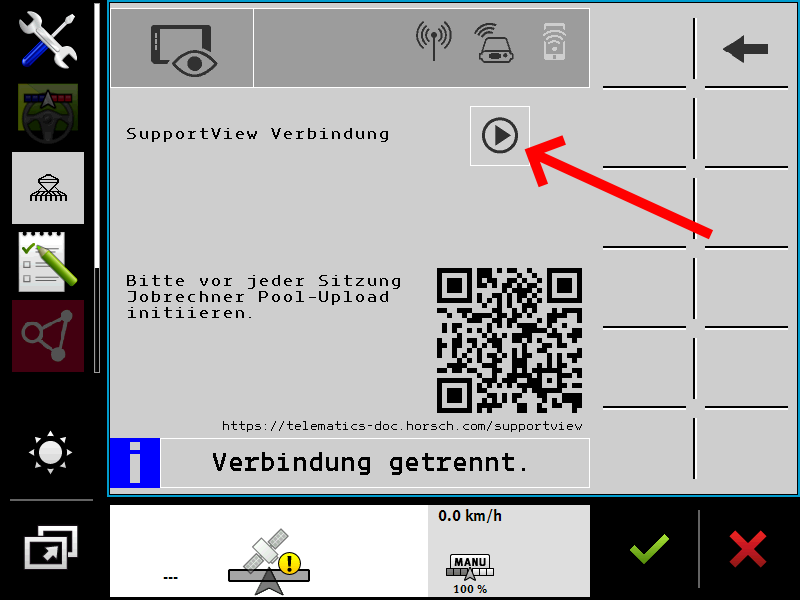
¶ Bilder im Telematics ansehen
Nach der ersten Übertragung von Bildern erscheint im Maschinendetail das SupportView-Icon.
Die Bilder des UT-Clients werden allen Usern angezeigt, die Zugriff auf die Maschine im Telematics haben.